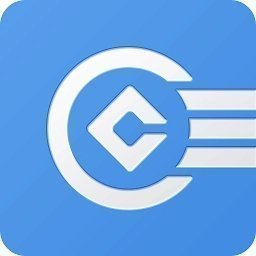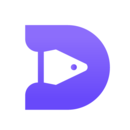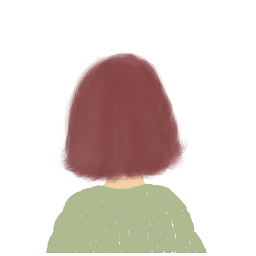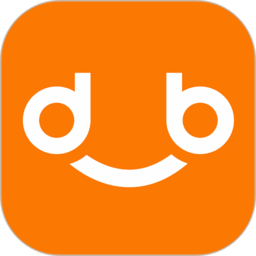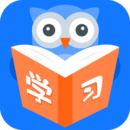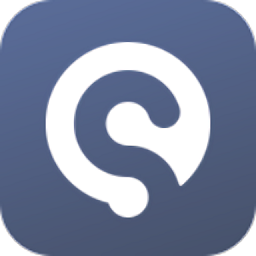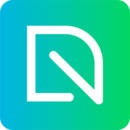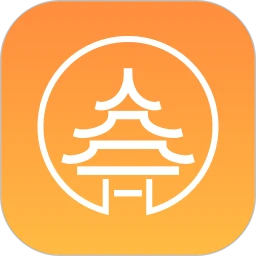UltimateDefrag是一款功能强大的磁盘碎片整理软件,可以全方位扫描电脑磁盘,帮助用户清除磁盘中可能存在的所有垃圾文件,释放更多的磁盘空间,使磁盘具有更好的运行效率,大大提高电脑的流畅度。如果你的电脑卡得很快,不妨下载UltimateDefrag清理磁盘! 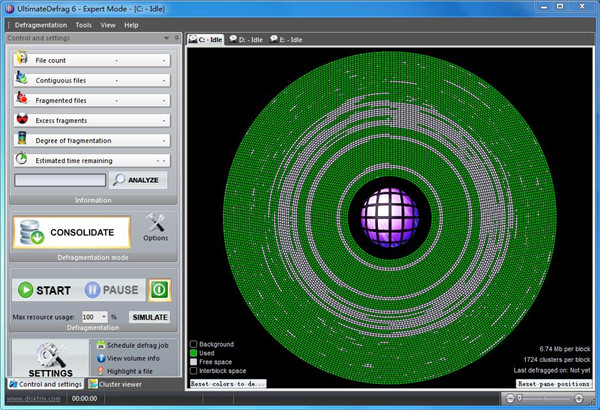
UltimateDefrag汉化破解版破解教程
1.首先在之前解压的文件中找到破解补丁,然后将所有破解的文件复制粘贴到软件安装目录中。系统将提示您选择复制和替换。
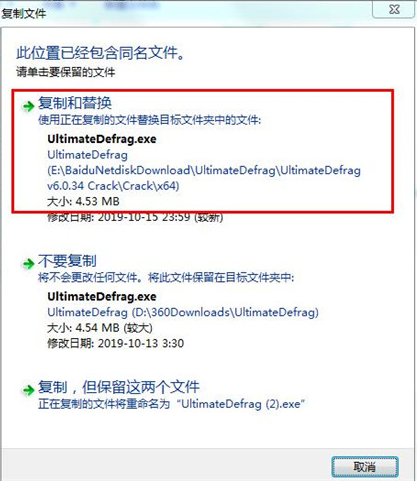
2.完成后可以直接运行软件破解,之后就可以完全免费使用,没有任何限制。
UltimateDefrag汉化破解版使用说明
磁盘分析
1.点击界面顶部的【组织】-【分析】,或者点击界面左侧的【分析】,开始对所选文件进行整体分析。
2.由于UltimateDefrag(最强大的碎片整理工具)的界面相当直观,在对磁盘进行分析后,硬盘中的碎片文件以颜色显示剩余空间,所以你可以很容易地看到哪里有磁盘碎片。
3.用鼠标点击一个块以显示该块上的文件。
4.点击文件后,可以显示文件所在文件夹的位置,可以快速打开文件夹。
5.磁盘分析后,如果想查看更详细的信息,可以右击磁盘,选择“磁盘信息”选项进行查看。
6.如果你想知道一个文件或文件夹在硬盘上的位置,你可以点击“工具”菜单栏中的“高亮文件”选项,在弹出的窗口中选择你想查询的文件或文件夹,点击“高亮”按钮,在右边显示文件的位置。
收拾残局
然后就可以开始整理碎片了。UltimateDefrag提供了六种磁盘碎片整理方式,分别是只整理文件、合并磁盘碎片整理、按文件/目录名整理、按使用频率整理、按系统波动整理和自动整理。你可以选择适合自己的方式。选择碎片整理方法后,单击“开始”按钮开始碎片整理。此外,UltimateDefrag还有一个人性化的操作,可以设置为磁盘碎片整理时占用最高的系统资源。如果您在整理磁盘碎片时有其他事情要做,您可以将设置为占用较少的系统资源。
设置定时整理
1.UltimateDefrag还允许您设置在指定时间自动进行磁盘碎片整理,您可以设置碎片整理后做什么(例如,退出碎片整理程序)。
要使用定时整理,您必须为Windows用户设置密码。您可以在Windows控制面板的用户帐户中设置用户登录Windows的密码。然后在UltimateDefrag主界面选择工具计划,在弹出的窗口中点击添加任务。
2.将弹出一个窗口,您可以在其中设置计划的任务。您可以设置时间、分区、排序方法以及排序后要执行的操作。点击“添加”按钮将其添加到下面的列表框中,最后点击“确定”按钮。
:
UltimateDefrag汉化破解版功能介绍
1.仅整理文件碎片。
这是最快的方法,只需将同一个文件的片段附加到同一个轨道上。
2.整合磁盘整合
就像windows一样,综合整理磁盘需要的时间最长,但比它好,因为UltimateDefrag占用的CPU和内存非常少。
3、文件/目录名排列
顾名思义,同一目录下的文件放在一个连续的磁盘上。
4、频率整理的运用
将经常使用的文件放在外部磁道上,将不经常使用的文件放在内部磁道上,这是提高磁盘性能的最佳方法,特别是对于经常打开相同文件的人。
5.系统波动
这种方法主要是优化系统分区,提高系统性能。
6、自动整理
边肖认为这是不需要担心的,只要让计算机智能地选择前五种方式中的一种。
:
UltimateDefrag汉化破解版软件特色
1.UltimateDefrag整理硬盘中的文件碎片,并不断地将待连接的文件放置在硬盘驱动器的较快区域中。很少访问的文件可以放在较慢的区域。从而提高阅读效率;
2.节省内存:即使在满载的硬盘上,该程序也可以执行碎片整理,可用空间不会超过1%。有几种碎片整理方法和几十个参数。
3.保证访问硬盘上文件的最高性能,从而提高电脑的响应速度。
4.重要信息:文件分配使您可以完全控制要提高性能的文件。
5.将未使用的数据(例如,ZIP/RAR档案)放在慢速硬盘区域。
6、把目录放在最佳位置,性能卓越。
7.对可用空间少于1%的硬盘进行碎片整理。
8、几分钟内快速整理硬盘碎片。
9.可以选择六种碎片整理方法,有超过55种设置和组合。
10.您可以一键整理单个文件和文件夹。
11.调度任务:UltimateDefrag还允许您在指定的时间设置自动磁盘碎片整理,您可以设置在碎片整理完成后执行什么操作。